“$1000 Walmart Gift Card Winner” 広告を除去する (リムーバルガイド) - 2019年1月月更新済み
“$1000 Walmart Gift Card Winner”広告削除方法
"$1000 Walmart Gift Card Winner" 広告とは?
Walmart Gift Card ウィルス – 詐欺に誘うために偽広告を生み出す迷惑アプリ
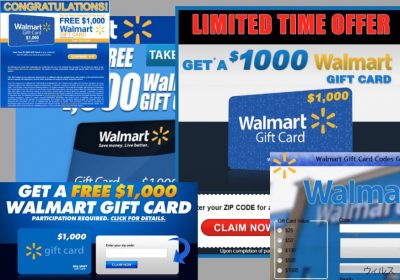
Walmart Gift Card Winner ウィルスは、気づかない人々からお金や貴重な情報を巻き上げようとする詐欺です。専門家は、この潜在的に迷惑なプログラムが他にも Walmart ウィルス として見つかると指摘していますが、それはこれがオンラインショッピングのギフトカードが当たるという偽のオファーをいくつも届けて、被害者の邪魔をするためです。しかし、どれも本物ではないことに留意してください。Walmart ギフトカード詐欺はすでに Walmart により詐欺アラートに含まれています 。この詐欺の主たる目的は、ユーザーを騙して何か金銭が当たるのではと思わせることにあります。しかし、彼らは個人的な特定の情報を提供するよう求められるのです。この詐欺はちまたに拡散されている他のおびただしい数の詐欺の 1 つであることに注意しましょう。これらは避けねばなりません。
| 名前 | Walmart Gift Card Winner |
|---|---|
| 別名 | $1000 Walmart Gift Card Winner |
| タイプ | アドウェア、詐欺 |
| 関連 |
|
| 主なアクティビティ | 偽の広告の配布、個人情報と引き換えに数々の賞を約束する |
| 主な危険性 | 個人データの漏洩、ID 窃盗、金銭的損失 |
| 駆除 | Walmart ギフトカードウィルスを駆除するには、携帯や PC 上の誤解を招くようなアプリをすべて駆除する必要があります。潜在的な脅威を見つけ、システムを元の状態に戻すには FortectIntego をご利用ください |
このウィルスに感染すると、すぐに感染性の Walmart 1000 ギフトカードのポップアップ広告が現れるようになります。これらの通知にはいかにもこの企業だと分かるような通知が載せられており、同社が使用する同じカラーのプレートやロゴが載っています。そのため、本物と見分けるのは難しいかもしれません。
実際、詐欺師たちは Walmart や ebay、Amazon その他の有名なブランドの名前を使って、騙されやすいユーザーをこの怪しいビジネスに引きずり込むのです。$1000 Walmart ギフトカード詐欺は、何かくじ引きに当選したとか、怪しいオンラインゲームに誘ったり、アンケートに答えたりすると賞が「当選」すると言います。
これはユーザーが見たいかどうかに関係なくポップアップを表示するようにデザインされているアドウェアの典型的なビヘイビアです 。ほぼ同じような例としては 国民 消費者センター、当選おめでとうございますウィルス、Amazon ギフトカード詐欺 などいくつもあります。このような迷惑な広告はどれもが特定の商品の宣伝に主眼を置き、個人情報を盗んだり、被害者の PC にマルウェアをインストールしたりします。
ブラウザに類似の広告やポップアップが現れるようになったら、それはシステムのチェックを行うタイミングであることを示唆しています。どこから始めれば良いか分からない場合は、$1000 Walmart Gift Card Winner の除去を信頼のおけるアンチウィルスユーティリティに任せることをお勧めします。例えば FortectIntego などをご利用ください。iPhone や iPad、その他のモバイル端末からの除去をお考えの場合は、工場出荷時の設定にリセットすれば、端末を使う際に迷惑なビヘイビアを見ずに済むようになります。

とはいえ、このような怪しい手口は、ユーザーが Walmart Gift Card Winner 広告をクリックし、直ちに感染性のドメインにリダイレクトされてから明るみに出るものです。情報に疎いユーザーはそのまま提示されたアプリをインストールしたり提示されたサービスを入手したりして、そのようなビヘイビアによりすぐさまセキュリティの危機に直面し、プライバシー違反や財務的損失をも被ることになります。
だからこそ $1000 Walmart Gift Card Winner ウィルスは、ブラウザに広告がポップアップ表示されるようになったら、躊躇する間もなく直ちに駆除しなければなりません。タダこそ高くつくことを忘れず、そのようなまるで夢物語のような話は全部詐欺だと思ってください。
これまでにアドウェアに遭遇したことがなく、どのように Walmart ギフトカードウィルスを駆除すればよいかわからないという方は、下記の駆除ガイドをお勧めします。簡単なステップごとのガイドが書かれており、IT の知識がさほどなくても簡単に読めるようになっています。
スマートフォンも広告支援付きプログラムに感染する
大抵の一般ユーザーがそのような詐欺的オファーを受け取るのは PC で閲覧セッション中の場合ですが、弊社では Walmart 1000 ギフトカードポップアップが iPhone や iPad にも表示され、スマートフォンユーザーを悩ませているという報告を受けています。詐欺メッセージが現れるようになると、携帯のパフォーマンスが大幅に低下すると警告されています。
さらに、携帯電話の他のオペレーティングシステムは広告支援付きプログラムに対して脆弱性を持っています — Android 版の Walmart ギフトカードウィルスもあります。残念ながら、これはサードパーティ性のアプリをダウンロードした時にあなたが不注意だったことによる結果なのです。

スマートフォン版のウィルスは、無害なアプリを模倣してシステムに侵入します。通常、このようなウィルスは Flashlights や他のプログラムのような未承認のアプリストアで提供されます。あなたの端末に感染するためには管理者権限が必要であり、またそれを与えているのはあなた自身であることに留意してください 。
そこで、サードパーティのアプリストアから怪しいアプリをダウンロードしたりインストールしたりしないようにしてください。必ずオンラインのレビューを読み、検証済みの作成者が開発したものであることを確認しましょう。また、Alarm Clock (アラームクロック) などのアプリには管理者権限が必要ないため、これがプログラムが有害であるという最初の警告になる可能性があることも覚えておきましょう。
アドウェアプログラムは気づかれないうちにこっそりとシステムに入り込む
facebook.com-walmart.com ウィルスの配布は完全に合法的である一方で、PC ユーザーの観点からすると極めて非公正であると思われます。そのようなプログラムの開発者は、それらをフリーソフトにバンドルし、インストール/ダウンロードプロシージャの際にそれについての情報を開示しません。
「推奨」または「高速」インストールという名前が付けられて、このようなアドウェアはあなたが端末にダウンロードしたオーディオプレイヤーやビデオプレイヤーなどと同時にそのままインストールされます。しかし、ソフトウェアのセットアプ時に「拡張」インストールモードを選択していれば、これを止めることができたでしょう。
「カスタム」または「拡張」モードでインストールを実行すると、怪しいソフトウェアを PC にインストールしないようにキャンセルできます。予めチェックマークが付けられているものをすべて探して選択を解除すれば、通常のプログラムと一緒に追加ソフトをインストールせずに済みます。

$1000 Walmart Gift Card Winner 通知を完全に停止させる方法
Walmart Gift Card Winner 広告を駆除する方法にはいくつかありますが、中には他のものより簡単なものがあることに留意してください。手動でも自動でも駆除することが可能です。しかし、後者の場合はアンチウィルスツールをダウンロードして完全なシステムスキャンを実施するだけで済みます。
そのためには、以下にリストされているセキュリティプログラムから 1 つ選んでご利用ください。そうすればすべての仕事を完全にやってくれるからです。$1000 Walmart Gift Card Winner を駆除したら、以後システムが完全に保護されるでしょう。そこで、躊躇せずにセキュリティに投資しましょう。
BedyNet.ru の専門家は、手動による駆除の方がより複雑なプロセスになると記しています。そこで、弊社ではステップごとに方法を説明してくれる以下のガイドのご利用をお勧めしています。ただし、システムを危険にさらさないためにも、注意して従うことが重要です。
iPhone で Walmart Gift Card ウィルスを駆除するにはどうすればよいかとお考えの場合は、最近どのような怪しいアプリをインストールしたか調べてみてください。もちろん、それらをすべて削除して、その後でウェブブラウザアプリを再インストールしてください。問題が再発する場合は、工場出荷時へのリセットを行ってください。その方法はこちらのガイドをお読みください: iPhone ウィルスの駆除方法。
ウィルスによる破損は FortectIntego を利用して取り除くことができます。 潜在的に迷惑なプログラムおよびウィルスと、関連の全てのファイルおよびレジストリエントリの検出には SpyHunter 5Combo Cleaner および Malwarebytes をお勧めします。
手動 “$1000 Walmart Gift Card Winner”広告削除方法
Uninstall from Windows
Windows 上で Walmart ポップアップ広告を停止させるには、広告主に関連のありそうな怪しいプログラムをすべてアンインストールしてください。
Windows 10/8 のマシンから "$1000 Walmart Gift Card Winner" 広告 を除去するには、以下のステップに従ってください:
- Windows 検索ボックスにコントロールパネルと入力して Enter を押すか、検索結果をクリックします。
- プログラムの下のプログラムのアンインストールを選択します。

- リストから "$1000 Walmart Gift Card Winner" 広告 に関連するエントリ (または最近インストールされた怪しいプログラムすべて) を探します。
- アプリケーションの上で右クリックし、アンインストールを選択します。
- ユーザーアカウント制御が表示されたら、はいをクリックします。
- アンインストールプロセスが完了したら OK をクリックします。

Windows 7/XP ユーザーの場合は、以下のガイドに従ってください:
- Windows スタート > 右ペインにあるコントロールパネル の順にクリックします (Windows XP ユーザーの場合は、プログラムの追加/削除をクリックします)。
- コントロールパネルで、プログラム > プログラムのアンインストールの順に選択します。

- 不要なアプリケーションの上で 1 回クリックして選択します。
- その上でアンインストール/変更をクリックします。
- 確認プロンプトではいを選択します。
- OK を 1 回クリックして除去プロセスを終了します。
削除する“$1000 Walmart Gift Card Winner” からMac OS X system
MacOS 上で Walmart ギフトカードウィルスを駆除するには、怪しく思われるコンポーネントをすべて特定し、削除してください。
-
OS Xを使用している場合は、画面左上のGoボタンをクリックしApplicationsを選択

-
Applicationsフォルダが表示されたら“$1000 Walmart Gift Card Winner”もしくは他の不審なプログラムを探し、それぞれ右クリックしMove to Trashを選択する。

MS Edge/Chromium Edge のリセット
MS Edge から不要な拡張機能を削除する:
- メニュー (ブラウザウィンドウの右上にある横に並んだ 3 つのドット) を選択して拡張機能を選びます。
- リストから 関連の拡張機能を選択して歯車アイコンをクリックします。
- 下にあるアンインストールをクリックします。

クッキーや他のブラウザデータを消去する:
- メニュ- (ブラウザウィンドウの右上にある横に並んだ 3 つのドット) をクリックしてプライバシーとセキュリティを選択します。
- 閲覧データのクリアで、クリアするデータの選択を選びます。
- すべてを選び (パスワードは外しますが、適切な場合はメディアライセンスも含めておくと良いでしょう)、クリアをクリックします。

新しいタブとホームページの設定を復元する:
- メニューアイコンをクリックして設定を選択します。
- 次に起動時セクションに移動します。
- 何か怪しいドメインがある場合は削除をクリックします。
上述の方法でうまくいかなかった場合の MS Edge のリセット方法:
- Ctrl + Shift + Esc を押してタスクマネージャーを開きます。
- ウィンドウの下にある詳細矢印をクリックします。
- 詳細タブを選択します。
- スクロールダウンして名前に Microsoft Edge が入っている各エントリに移動します。それぞれの上で右クリックしてタスクの終了を選択すれば MS Edge が停止します。

このソリューションでもうまくいかない場合は、さらに高度な方法で Edge をリセットすることになります。先に進む前にデータのバックアップを取る必要があることに留意してください。
- PC で次のフォルダを見つけてください: C:\\Users\\%username%\\AppData\\Local\\Packages\\Microsoft.MicrosoftEdge_8wekyb3d8bbwe.
- キーボードで Ctrl + A を押してすべてのフォルダを選択します。
- その上で右クリックし、削除を選択します。

- 次にスタートボタンの上で右クリックし、Windows PowerShell (管理者) を選択します。
- 新しいウィンドウが開いたら、次のコマンドをコピー&ペーストして Enter を押します:
Get-AppXPackage -AllUsers -Name Microsoft.MicrosoftEdge | Foreach {Add-AppxPackage -DisableDevelopmentMode -Register “$($_.InstallLocation)\\AppXManifest.xml” -Verbose

Chromium ベース Edge のガイド
MS Edge (Chromium) から拡張機能を削除する:
- Edge を開き、設定 > 拡張機能の順にクリックして選択します。
- 削除をクリックして不要な拡張機能を削除します。

キャッシュとサイトデータを消去する:
- メニューをクリックして設定に移動します。
- プライバシーとサービスを選択します。
- 閲覧データのクリアでクリアするデータの選択を選びます。
- 時間範囲ですべての期間を選びます。
- 今すぐクリアを選択します。

Chromium ベースの MS Edge をリセットする:
- メニューをクリックして設定を選びます。
- 左側で、設定のリセットを選びます。
- 設定を復元して既定値に戻しますを選択します。
- リセットを押して確定します。

Mozilla Firefox のリセット
危険な拡張機能を削除する:
- Mozilla Firefox ブラウザを開いて メニュー (ウィンドウの右上コーナーにある 3 本線) をクリックします。
- アドオン を選択します。
- ここで "$1000 Walmart Gift Card Winner" 広告 に関連のあるプラグインを選択し、削除をクリックします。

ホームページをリセットする:
- 右上コーナーにある 3 本線をクリックしてメニューを開きます。
- オプションを選択します。
- ホームオプションで、Mozilla Firefox を起動するたびに新しく開きたいサイトを入力します。
Cookie とサイトデータを消去する:
- メニューをクリックしてオプションを選択します。
- プライバシーとセキュリティセクションに移動します。
- スクロールダウンして Cookie とサイトデータの位置に移動します。
- データを消去…をクリックします。
- クッキーとサイトデータと一緒にウェブコンテンツのキャッシュも選択して消去を押します。

Mozilla Firefox のリセット
上述のガイドに従っても "$1000 Walmart Gift Card Winner" 広告 が削除されなかった場合は、Mozilla Firefox をリセットしてください:
- Mozilla Firefox ブラウザを開いてメニューをクリックします。
- ヘルプに移動し、トラブルシューティング情報を選択します。

- Firefox の性能改善セクションで、Firefox をリフレッシュ…をクリックします。
- ポップアップが開いたら、Firefox をリフレッシュを押して確定します – これで "$1000 Walmart Gift Card Winner" 広告 の削除が完了します。

Google Chrome のリセット
Chrome を修復するには、見知らぬエントリをすべて削除して、ブラウザをリセットしてください。
Google Chrome から有害な拡張機能を削除する:
- Google Chrome を開いてメニュー (右上コーナーにある縦に並んだ 3 つのドット) をクリックし、その他のツール > 拡張機能の順に選択します。
- 新しく開いたウィンドウにはインストール済みの拡張機能がすべて表示されます。削除をクリックして、"$1000 Walmart Gift Card Winner" 広告 に関連のありそうな怪しいプラグインをすべてアンインストールしてください。

Chrome のキャッシュおよびウェブデータを削除する:
- メニューをクリックして設定を選択します。
- プライバシーとセキュリティで閲覧履歴データの削除を選択します。
- 閲覧履歴、Cookie と他のサイトデータ、キャッシュされた画像とファイルも選びます。
- データを削除をクリックします。

ホームページを変更する:
- メニューをクリックして設定を選択します。
- 起動時セクションに "$1000 Walmart Gift Card Winner" 広告 などの怪しいサイトがないか調べます。
- 特定のページまたはページセットを開くをクリックし、3 点ボタンをクリックすると削除オプションがあります。
Google Chrome をリセットする:
上述の方法でうまくいかなかい場合は、Google Chrome をリセットして "$1000 Walmart Gift Card Winner" 広告 関連のコンポーネントをすべて駆除します:
- メニューをクリックして設定を選択します。
- 設定で、スクロールダウンして詳細設定をクリックします。
- スクロールダウンしてリセットとクリーンアップセクションに移動します。
- 設定を元の既定値に戻すをクリックします。
- 設定のリセットで確定すれば "$1000 Walmart Gift Card Winner" 広告 の駆除は完了です。

Safari のリセット
Safari から迷惑な拡張機能を削除する:
- Safari > 環境設定… の順にクリックします。
- 新しいウィンドウで、拡張機能を選択します。
- "$1000 Walmart Gift Card Winner" 広告 に関連する迷惑な拡張機能を選んでアンインストールを選択します。

Safari からクッキーや Web サイトのデータを消去する:
- Safari > 履歴を消去… をクリックします。
- 消去の対象のドロップダウンメニューですべての履歴を選択します。
- 履歴を消去で確定します。

上述の方法がうまくいかない場合の Safari のリセット方法:
- Safari > 環境設定…の順にクリックします。
- 詳細タブに移動します。
- メニューバーに“開発”メニューを表示にチェックを入れます。
- メニューバーで開発をクリックし、キャッシュを空にするを選択します。

After uninstalling this potentially unwanted program (PUP) and fixing each of your web browsers, we recommend you to scan your PC system with a reputable anti-spyware. This will help you to get rid of “$1000 Walmart Gift Card Winner” registry traces and will also identify related parasites or possible malware infections on your computer. For that you can use our top-rated malware remover: FortectIntego, SpyHunter 5Combo Cleaner or Malwarebytes.
あなたにおすすめ
政府のスパイ行為を許してはいけません
政府は利用者のデータの追跡あるいは市民へのスパイ行為に関しては多くの問題を抱えています。そこで、このことを考慮に入れて、怪しい情報収集の行いについて学びましょう。インターネット上では完全匿名にすることにより、迷惑な政府系の追跡行為を避けましょう。
オンラインにアクセスするために違うロケーションを選択し、特定のコンテンツ制限もなく、オンラインに接続して欲しいものにアクセスする時、別の場所を選択することができます。 Private Internet Access VPN を使用すると、ハッキングされるリスクがなく、簡単にインターネット接続をお楽しみいただけます。
政府の他の迷惑な当事者によりアクセス可能な情報をコントロールし、スパイ行為を受けずにオンラインサーフィンをお楽しみください。不法行為に関与しておらず、また自分のサービス、プラットフォームのセレクションを信頼していたとしても、自分自身の安全性を常に疑い、 VPN サービスを使用して予防的措置を講じておきましょう。
マルウェアの攻撃に遭った場合に備えて、バックアップファイルを作りましょう
コンピュータを使用していると、サイバー感染や自分のうっかりミスによりいろいろなものを失くして困ることがあります。マルウェアによって生じるソフトウェアの問題や暗号化による直接的なデータの損失から端末の問題や恒久的なダメージに繋がる恐れがあります。そんな時に適切な 最新のバックアップ があれば、そのような場面に遭遇しても簡単に元通りに回復して仕事に戻れます。
端末に何か変更を加えたらバックアップを取っておけば、マルウェアが何かを変更したり端末の問題が原因でデータの破壊やパフォーマンスの低下が発生した時点に戻すことができるため、バックアップの作成は不可欠です。元に戻せる機能を利用して、日常の、あるいは毎週ごとの習慣としてバックアップを取るようにしましょう。
なにか重要なドキュメントやプロジェクトの前のバージョンを取ってあれば、ストレスや障害も防げます。マルウェアが突如として現れた場合に大変便利です。システム復元には Data Recovery Pro をぜひご利用ください。























